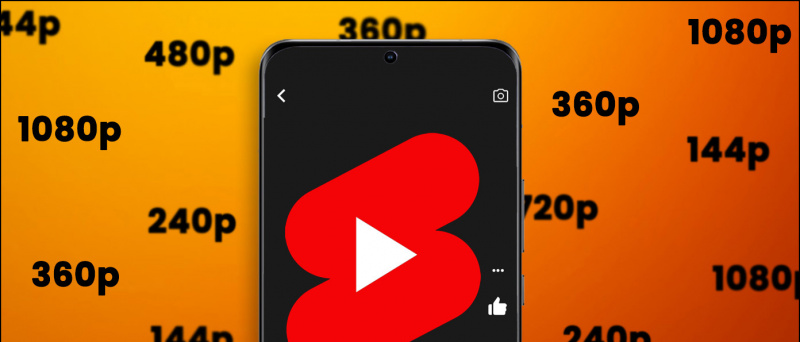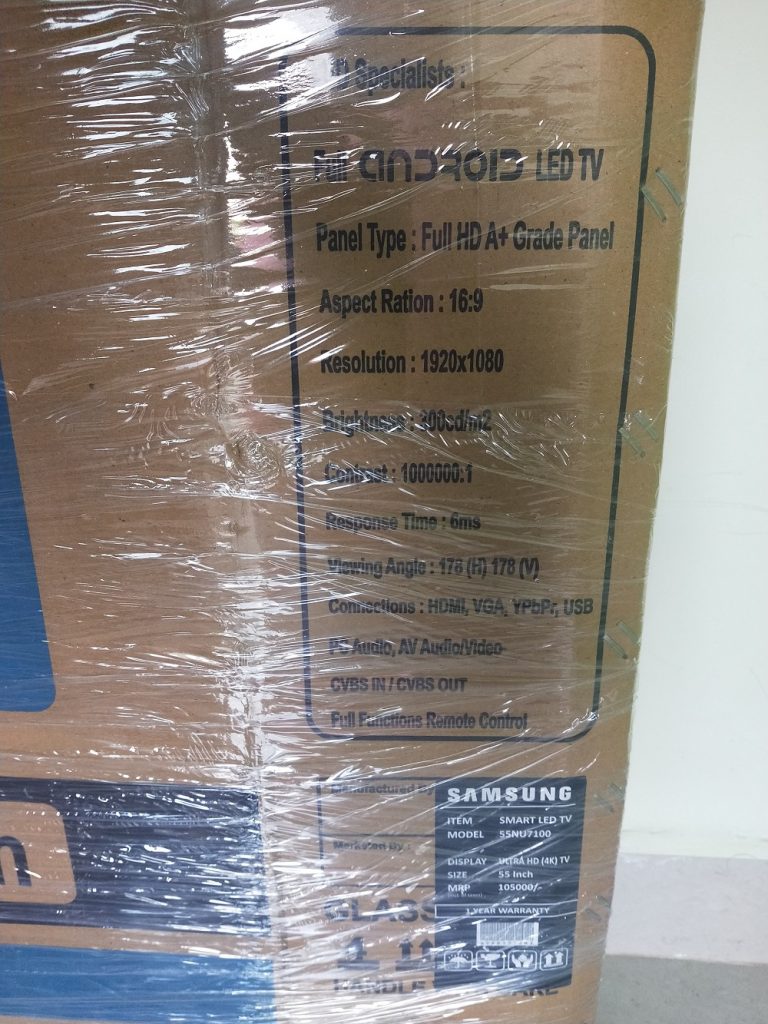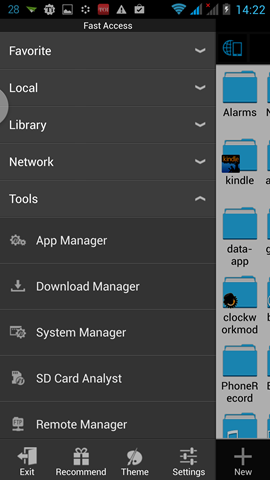Mange OnePlus brugere har rapporteret problemer med deres telefoner. Faktisk på vores egen OnePlus X har vi set telefonen sidde fast i en “Optimering af apps” -sløjfe . Ifølge mange rapporter ender tilsyneladende normale appinstallationer også med at udløse dette. OnePlus 'Oxygen OS er bygget fra lager Android, men disse problemer synes begrænset til dets telefoner. I dag ser vi på nogle måder at løse OnePlus Optimize Apps-problemet.

Fra og med Android 5.0 Lollipop flyttede Google til en ny runtime kaldet ART (forkortelse for Android Runtime). Denne ændring blev foretaget for at sikre, at apps optimeres i det øjeblik, de installeres. I de tidligere versioner af Android blev der brugt en gammel just-in-time Dalvik Runtime. Apps og spil blev optimeret på det nøjagtige tidspunkt, hvor du åbnede dem. I stedet for at optimere apps igen og igen, optimerer ART dem kun en gang og sparer på processorcyklusser såvel som batteriets levetid.
Desværre for OnePlus-brugere er dette blevet et problem. Med ART er proceduren 'Optimering af apps' smertefuld lang. Det er også mere batterikrævende, så hvis din OnePlus-enhed sidder fast i en Optimizing Apps-løkke, kan du ende med en overophedet og lavt batteritelefon hurtigere end du kan forestille dig. Som sådan er dette et kritisk problem, der skal løses hurtigst muligt.
Anbefales: Trin til manuel opdatering af OnePlus 2 til Oxygen OS 2.2
3 måder at løse OnePlus-optimeringsproblemer ved opstart af
1. Fjern og indsæt dit MicroSD-kort igen
En af de nemmeste måder at rette op dette problem på din OnePlus-enhed er ved at fjerne microSD-kortet og genstarte din telefon. Nogle apps, der er installeret på SD-kortet, skubber muligvis appsoptimeringsprocessen ind i en sløjfe, så det kan hjælpe at fjerne microSD-kortet og lade telefonen fuldføre det.
Når du har gjort det, og din OnePlus-telefon er startet i Android, skal du indsætte microSD-kortet og flytte alle de installerede apps på det tilbage til telefonens interne hukommelse. For at identificere, hvilken app der forårsager dette problem, skal du muligvis bruge en prøve- og fejlmetode, men det kan tage et stykke tid.
Anbefales: OnePlus X FAQ, fordele, ulemper, brugerforespørgsler, svar to
2. Tør cache-partition
En lidt kompleks måde, som mange brugere har rapporteret at arbejde på, er at tørre cache-partitionen. Det har også fungeret for mig på min Nexus 5 flere gange, så jeg kan vidne om det. Alt du skal gøre er:
- Tryk på og hold både lydstyrkeknapperne og tænd / sluk-knappen nede på samme tid.
- Slip knapperne, når telefonen vibrerer og starter op i bootloaderen.
- Brug volumenknappen til at fremhæve 'Recovery' -indstillingen i bootloaderen.
- Tryk på tænd / sluk-knappen for at bekræfte opstart til Recovery.
- Når du er i gendannelsen, skal du bruge lydstyrkeknappen igen til at fremhæve Tør cache-partition. Tryk på tænd / sluk-knappen for at bekræfte.
- Når aftørringen er afsluttet, skal du vælge Genstart i systemet og bekræfte.
Denne proces kan tage et stykke tid afhængigt af antallet af apps, du har på din OnePlus-enhed. Din telefon begynder at optimere apps igen, men den sidder ikke fast nu.
3. Fabriksnulstil din OnePlus-telefon
Som en sidste udvej skal du muligvis fabriks nulstille din OnePlus-enhed. Ingen kan lide at miste deres data sådan, men dette løser din OnePlus-telefon. Da du ikke kan starte i Android, bliver du nødt til at gøre dette fra opsvinget.
- Tryk på og hold både lydstyrkeknapperne og tænd / sluk-knappen nede på samme tid.
- Slip knapperne, når telefonen vibrerer og starter op i bootloaderen.
- Brug volumenknappen til at fremhæve 'Recovery' -indstillingen i bootloaderen.
- Tryk på tænd / sluk-knappen for at bekræfte opstart til Recovery.
- Når du er i gendannelsen, skal du bruge lydstyrkeknappen igen for at fremhæve Tør data / fabriksindstilling. Tryk på tænd / sluk-knappen for at bekræfte.
- Når aftørringen er afsluttet, skal du vælge Genstart i systemet og bekræfte.
Advarsel: Dette nulstiller din OnePlus-enhed fra fabrikken. Alle dine data går tabt i denne proces - beskeder, fotos, videoer, apps, spil osv.
Fortæl os, hvis dette løser dine OnePlus-enhedsproblemer.
Facebook-kommentarer